Dots and More
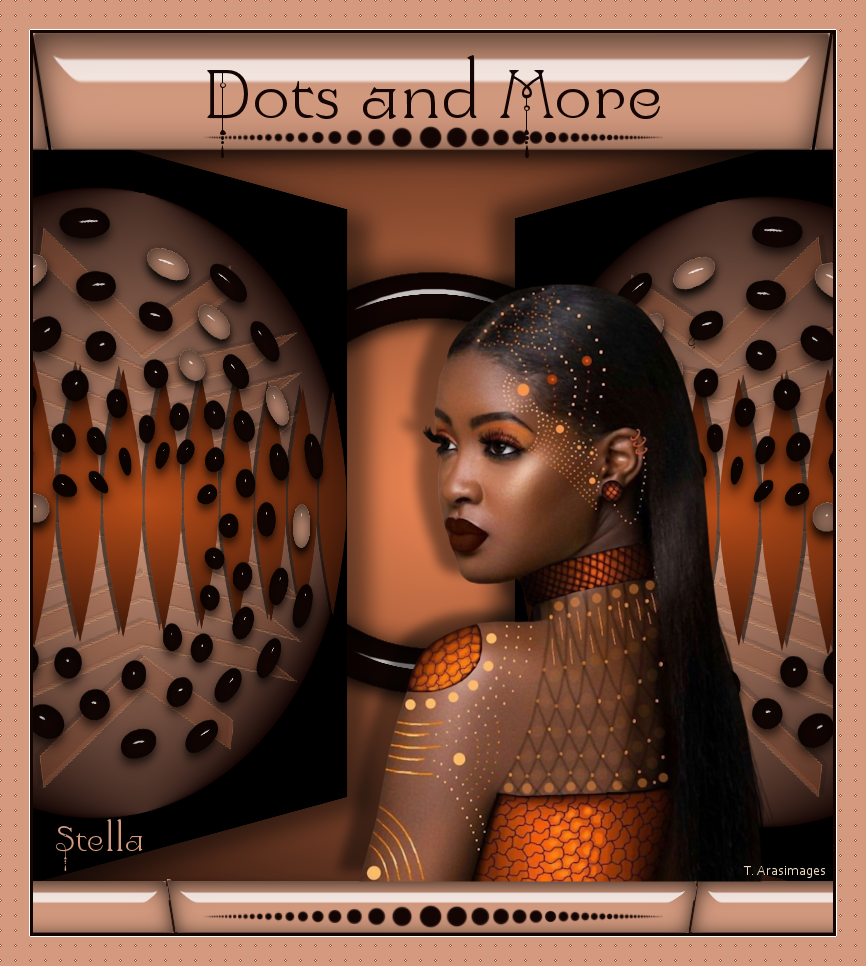
Tutorial original aquí
Abre el zip con el material en la carpeta donde lo has guardado. Duplica los materiales en tu psp y cierra los originales.
Trabaja siempre sobre copias para no perder el material. Colocar la selección en la carpeta de selecciones de vuestro Psp.
Exportar los pinceles como pinceles personalizados. Doble clic en el preset del filtro Alien Skin/Eye Candy y se instalará en su sitio automáticamente.
Filtros:
Flaming Pear/Flexify 2
AlienSkin/Eye Candy 5 Impact/Glass,
Penta/dot y cross
Andromeda/Perspective
Se asume conocimientos del PsP para seguir este tutorial.
Barbara ha usado la versión 2019 para la realización de este tutorial, pero puedes usar otras versiones.
Gracias a weiskes.tubes por el precioso tube de mujer usado en este tutorial.
Material
Si quieres puedes ayudarte de la regla para situarte en la realización del tutorial
Marcador (Arrastra con el raton)
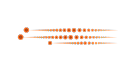
1. Activar la Paleta de Materiales
Colocar en Primer Plano el color #d39a7f
Y en Segundo Plano el color #130503.
Vamos a crear un gradiente con estos dos colores_ Corel_06_029_foreground/background
Estilo_ Reflejos Angulo_ 0 Repeticiones_0 Invertido_ Sin seleccionar
Punto central y focal_ 50
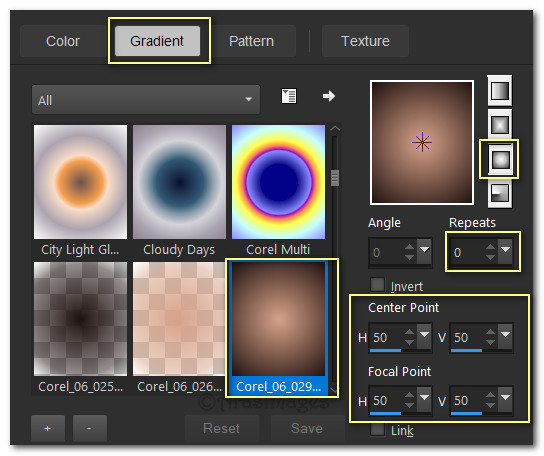
2. Abrir una nueva imagen transparente de 800px by 900px.
Llenar con el gradiente.
3. Efectos_ Efectos Geométricos_ Círculo
Color #000000.
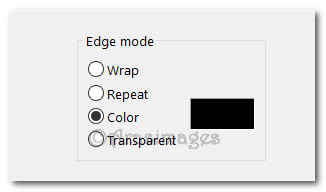
4. En la barra de herramientas seleccionar_ Pincel
Buscar el pincel_ Paint Brush/ct.2a psp Brush.
Tamaño_ 700

5. Capas_ Nueva capa de trama.
Activar la Paleta de Materiales
Colocar en Primer Plano el color #e88352
Clic izquierdo una vez en el centro de la imagen
Objetos_ Alinear_ Centrar en el lienzo
6. Efectos_ Efectos 3D_ Sombra.
-4, -7, 53, 0, Color #000000.
7. Efectos_ Efectos de borde_ Realzar.
8. Capas_ Nueva capa de trama.
En la Paleta de Materiales cambiar el color de Primer Plano_ #b64c18
El gradiente cambiará.
Llenar con este nuevo gradiente
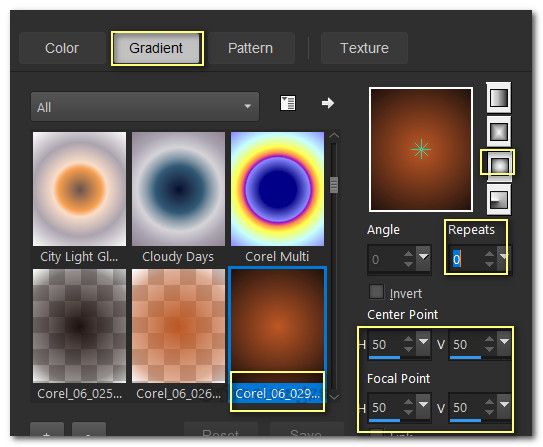
9. Efectos_ Complementos_ Flaming Pear/Flexify 2.
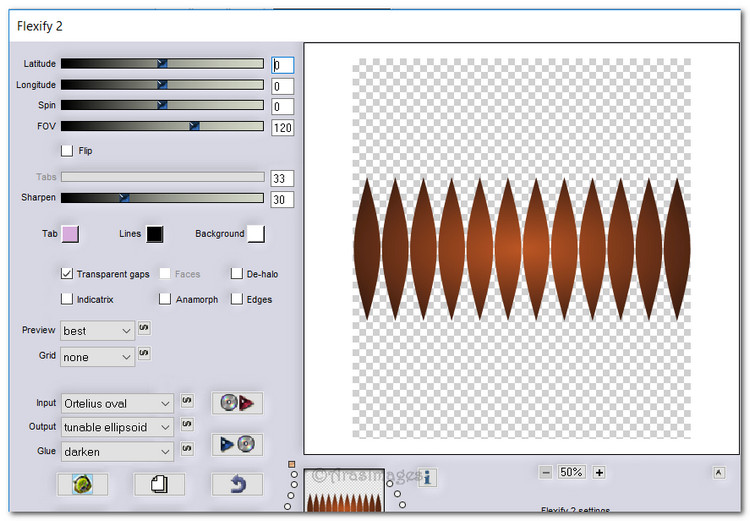
10. Efectos_ Efectos 3D_ Sombra.
-4, -7, 53, 0, color #000000.
11. Volver a elegir la herramienta Pincel.
Seleccionar el pincel_ round_dots
Tamaño_ 700

12. Capas_ Nueva capa de trama.
En la Paleta de Materiales, usando el color de Segundo Plano_ #130503,
Clic derecho en el centro de la imagen.
Objetos_ Alinear_ Centrar en el lienzo
13. Imagen_ Rotación_ Rotación libre_ 90º a la izquierda
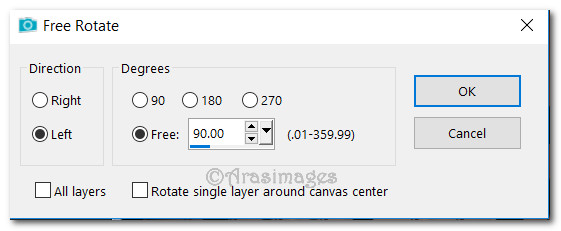
14. Activar la varita mágica_ Seleccionar los lunares según ves en la captura.
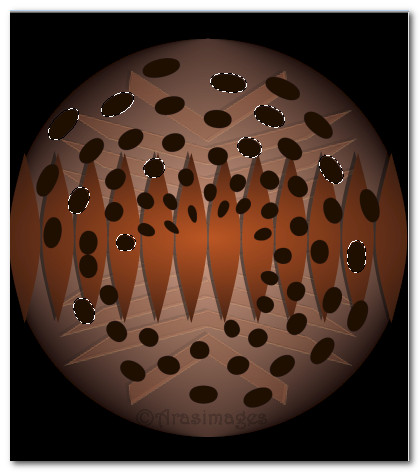
15. Activar la Paleta de Materiales
Cambiar el color de Primer Plano por el color #d39a7f.
Clic izquierdo y llenar los lunares activados con este color
Selecciones_ Anular selección

16. Con la varita mágica_ Clic en el centro de la imagen para seleccionar la imagen de todos los lunares.
Selecciones_ Invertir
Todos los lunares estarán seleccionados.
17. Efectos_ Complementos_ AlienSkin Eye Candy 5: Impact/Glass.
Elegir el preset_ ArasClearOrganic under
Click OK.
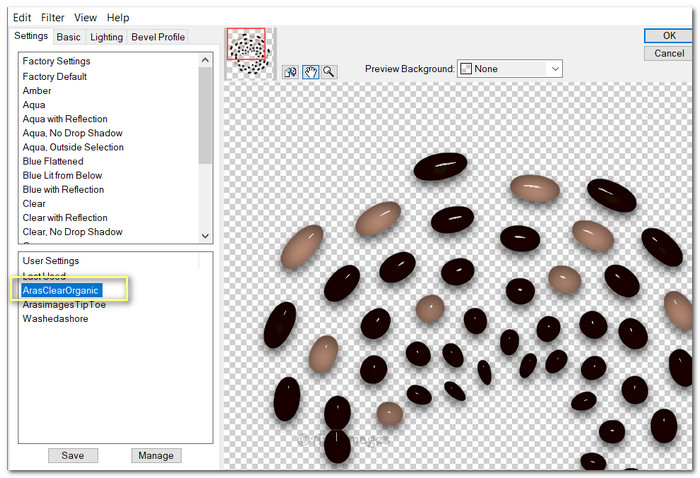
18. Selecciones_ Anular selección.
19. Capas_ Fusionar_ Fusionar visibles.
20. Efectos_ Complementos_ Andromeda/Perspective.
Click sobre Presets en la esquina superior derecha.
Cuando aparezca la caja, seleccionar_ lt Activar la imagen_ /Chair
Aplicar
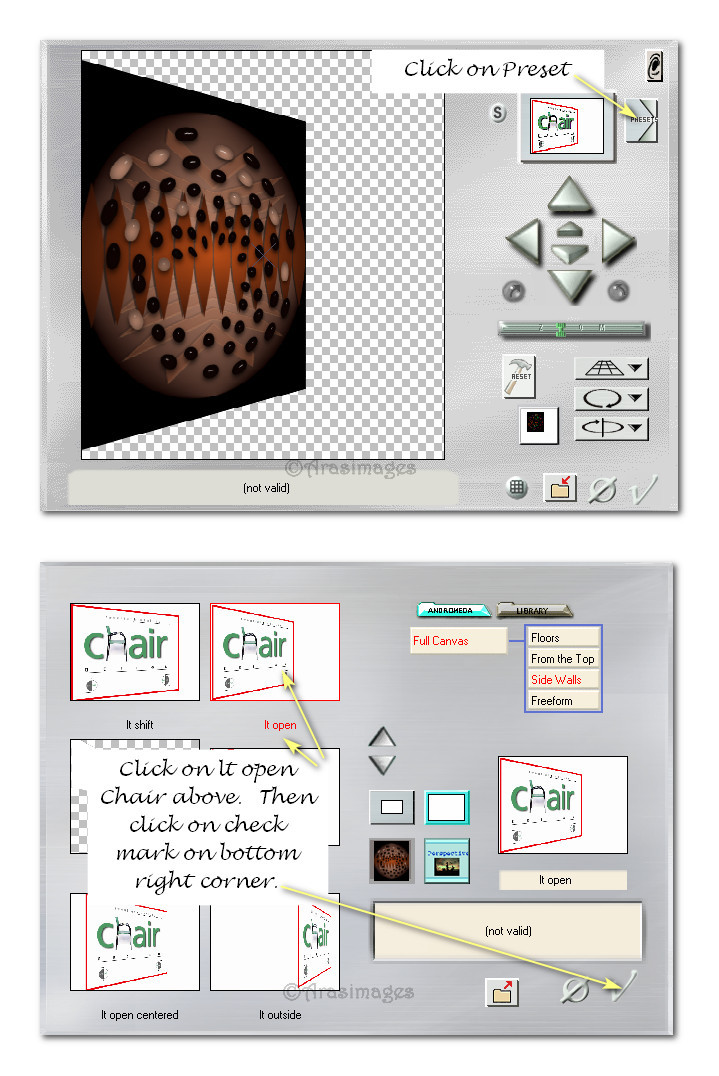
21. Empujar la imagen hacia el lado izquierdo
Ver captura para ver los valores de situación
Capas_ Duplicar
Imagen_ Espejo_ Espejo Horizontal.
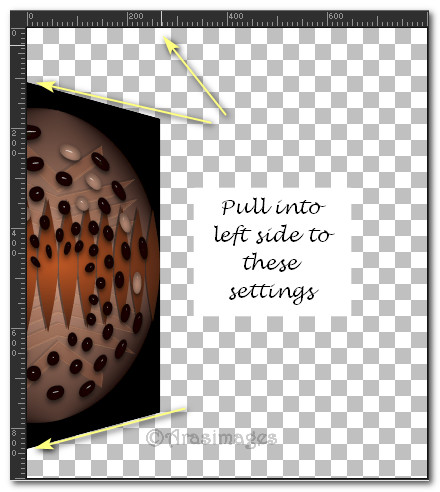
22. En la imagen de la izquierda aplicar:
Efectos_ Efectos 3D_ Sombra.
10, 22, 45, 30, color #000000.
23. En la capa duplicada aplicar la sombra cambiando los valores:
Vertical -10, Horizontal -22.
24. Capas_ Nueva capa de trama.
Colocar en la parte inferior en la pila de capas
(Capas_ Organizar_ Enviar al fondo)
25. En la Paleta de Materiales:
Cambiar el color de Primer Plano por el color_ #e88352.
Cambia el gradiente
Llenar esta nueva capa con el nuevo gradiente.
26. Usando la varita mágica:
Tolerancia_ 3 Fundido_ 0 Exterior
Clic en el centro en los 250px por 400px para formar un círculo.
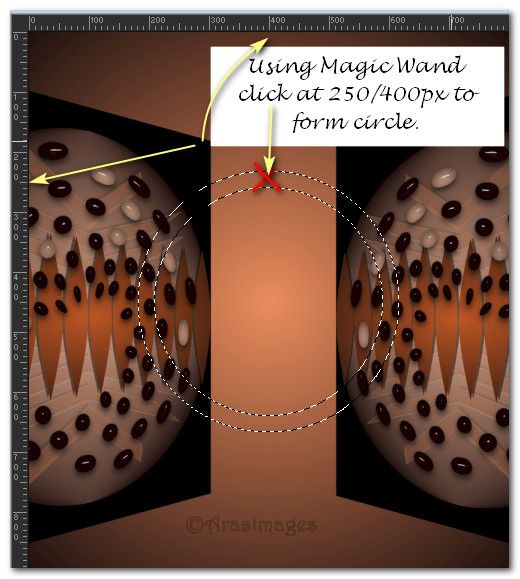
27. Capas_ Nueva capa de trama.
Llenar el círculo con el color de Segundo Plano.
Selecciones_ Anular selección.
28. Efectos_ Complementos_ AlienSkin Eye Candy 5: Impact/Glass.
Elegir_ ArasClearOrganic
Click OK.
Es posible que tengas que reajustar el círculo cuando coloques la imagen de la mujer.
Ver modelo final
29. Efectos_ Efectos 3D_ Sombra.
-10, -22, 45, 30, color #000000.
30. Regresamos a la capa superior en la pila de capas para continuar.
31. Selecciones_ Cargar o guardar selección_ Cargar selección del disco
Buscar la selección_ ArasOrganic from drop down.
Aplicar
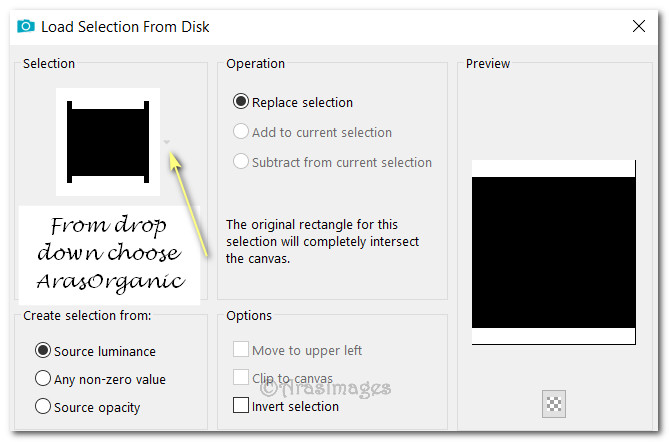
32. Capas_ Nueva capa de trama.
Llenar con el color de Primer Plano_ #d39a7f.
33. Efectos_ Complementos_ AlienSkin Eye Candy 5: Impact/Glass.
Elegir_ ArasClearOrganic
Click OK.
34. Selecciones_ Anular selección.
35. Efectos_ Efectos Geométricos_ Perspectiva Vertical
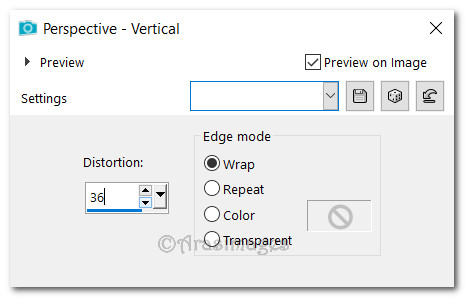
36. Activar la imagen_ wieskes tube 712.png of woman.
Edición_ Copiar
Edición_ Pegar como nueva capa
37. Eliminar la firma
38. Efectos_ Efectos 3D_ Sombra.
-10, -22, 45, 15, color #000000.
39. Mover la mujer a la parte inferior y hacia la izquierda casi en el centro, con el fondo en la selección.
40. Ajustar_ Nitidez_ Enfocar.
41. Activar la herramienta Texto.
Seleccionar la fuente_ Yolanda Princess, tamaño_ 96 color #130503.
Escribir las palabras_ "Dots and More".

42. Objetos_ Alinear_ Central horizontalmente.
43. Capas_ Nueva capa de trama.
Activar la herramienta Pincel_ Elegir el pincel_ Stalks7,
Tamaño_ 489 Rotación_ 90
Clic derecho para aplicar con el color de Segundo Plano_ #130503 debajo de las palabras.
Borrar el lunar grande a la derecha y ajustar ambas para que queden dentro de la barra.
Ver modelo final

44. Capas_ Duplicar.
Colocar en la barra inferior
Objetos_ Alinear_ Centrar horizontalmente.
45. Imagen_ Agregar bordes_ Simétrico_ 3px color #130503.
46. Imagen_ Agregar bordes_ Simétrico_ 30px color #d39a7f.
47. Activar la varita mágica_ Seleccionar el borde de 30 pixeles.
48. Efectos_ Complementos_ Penta/Color Dot.
Con los siguientes valores.
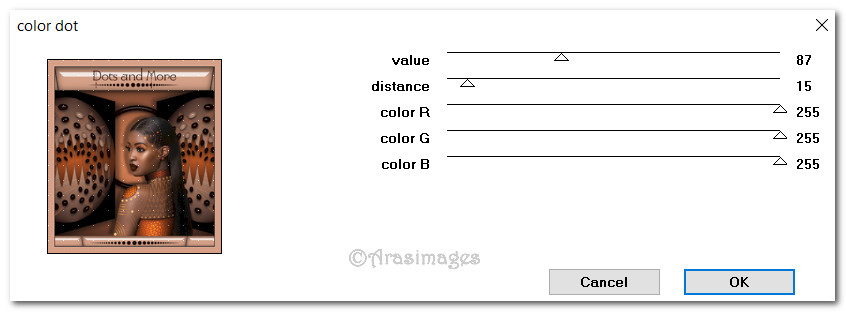
49. Efectos_ Efectos de borde_ Realzar.
Selecciones_ Anular selección.
50. añadir vuestra firma o marca de agua
Guardar en formato PNG o JPG.
Por favor, si vas a usar este tutorial como stationery, cards o lo vas a colocar otro sitio, agradecería contactarme para pedir permiso,
poniendo los créditos de Arasimages y un link al tutorial original si es posible. Gracias
Espero que hayas disfrutado haciéndolo tanto como Bárbara creándolo
Si tienes algún problema contacta con ella o en el correo de la web
Tutorial realizado en abril del 2019
